نحوه بازیابی نسخه قبلی Document در OneDrive
در حین همکاری، گاهی اوقات، شخصی اشتباهاتی مرتکب می شود. یا ممکن است گاهی اوقات لازم باشد که سند فعلی را با اصل بررسی کنید. همچنین ممکن است سند فعلی خراب شده یا آسیب دیده باشد. در چنین مواردی، میتوانید نسخههای قبلی(restore previous versions) یک فایل یا سند را در OneDrive بازیابی یا بازیابی کنید .
نسخه قبلی فایل را در OneDrive برای استفاده شخصی بازیابی کنید(Personal Use)
در OneDrive شخصی(personal OneDrive) ، برای بازیابی نسخه های قبلی سند ، باید از برنامه OneDrive برای دسکتاپ استفاده کنید. برای ویندوز 8.1(Windows 8.1) و ویندوز 10(Windows 10) ، برنامه OneDrive به طور پیش فرض وجود دارد. فقط باید ویژگی های سند را باز کنید و ببینید آیا نسخه های قبلی موجود است یا خیر. این کار را با کلیک راست روی سند انجام می دهید. در منوی ظاهر شده Properties را انتخاب کرده و به تب Previous Version بروید. از لیست نسخه های قبلی، نسخه مورد نظر خود را انتخاب کرده و آن را بازیابی کنید.
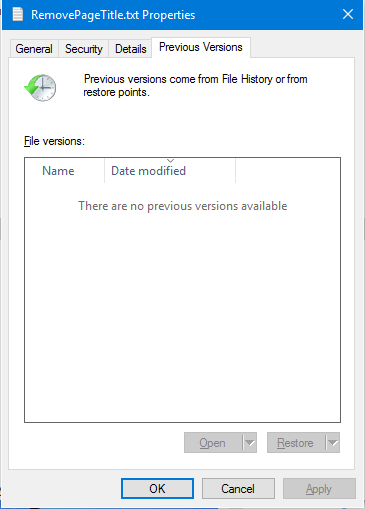
در برخی موارد، ممکن است نتوانید نسخه های قبلی را مانند تصویر مشاهده کنید. این ممکن است به این دلیل اتفاق بیفتد که Protection سیستم برای آن (System Protection)درایو خاموش(OFF) است . برای اینکه بتوانید نسخه قبلی اسناد را در ویندوز 10 بازیابی(Windows 10) کنید، باید مطمئن شوید که Protection سیستم را روشن(ON System Protection) کرده اید . می توانید این کار را از Control Panel -> System -> System Protection -> Drive Letter -> ON/OFF انجام دهید .
نسخه قبلی سند را در OneDrive برای کسب و کار بازیابی کنید(Business)
اگر از OneDrive برای تجارت(OneDrive for Business) استفاده می کنید و آن را روی درایو محلی خود نگاشت نمی کنید، می توانید نسخه قبلی سند را در OneDrive با استفاده از مکان وب OneDrive بازیابی کنید.(OneDrive)
- مرورگر مورد استفاده خود را باز کنید
- به حساب OneDrive مربوطه بروید
- به فایل یا سندی بروید که نسخه قبلی آن نیاز به بازیابی دارد
- کلیک راست کرده و گزینه Version History را انتخاب کنید(Version History)
- (Click Restore)در حین انتخاب نسخه مورد نظر بر روی Restore کلیک کنید
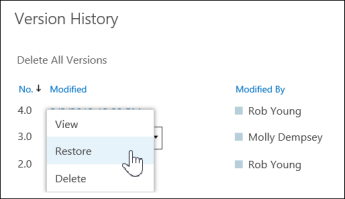
توجه داشته باشید که وقتی یک سند را با استفاده از روش بالا بازیابی می کنید، سند فعلی به نسخه قبلی تبدیل می شود که در صورت تمایل می توانید دوباره آن را بازیابی کنید.
همچنین توجه داشته باشید که اگر سابقه نسخه سند(Document Version History) خاموش باشد، نمی توانید نسخه های قبلی را بازیابی کنید زیرا هیچ نسخه قبلی ذخیره نشده است. اگر هیچ نسخه قبلی را با استفاده از روش بالا نمی بینید، موارد زیر را امتحان کنید:
- در گوشه سمت راست بالا، روی تنظیمات(Settings) و سپس روی محتوای سایت کلیک کنید(Site Contents)
- مکان نما را روی Documents قرار دهید و هنگامی که سه نقطه (که بیضی(ellipses) نیز نامیده می شود ) ظاهر شد، روی نقطه ها کلیک کنید.
- از زیر منوی ظاهر شده روی تنظیمات کلیک کنید(SETTINGS)
- دوباره گزینه Version Settings را انتخاب کنید(Version Settings)
- مطمئن شوید که Create Major Versions در قسمت Document Version History علامت زده شده است(Document Version History)
گاهی اوقات ممکن است نتوانید گزینه ها را ببینید. در این صورت، با سرپرست شبکه خود تماس بگیرید زیرا ممکن است شخص حقوق کاربر را تغییر داده باشد.
Related posts
غیر فعال کردن اعلام واندرایو هنگامی که همگام سازی به طور خودکار متوقف
Fix OneDrive error code 0x8004de40 در ویندوز 10
رفع کد خطا OneDrive 0x8007016A
OneDrive Error 0x80070194، cloud file provider به طور غیر منتظره خارج شد
Allow OneDrive به permission inheritance غیر فعال کردن در پوشه فقط خواندنی
OneDrive Activity Center در حال حاضر خانه Settings and Pause menus
چگونه قفل OneDrive با Password، Touch ID or Face ID بر روی iPad
Make OneDrive ادامه همگام سازی که Battery Saver Mode روشن است
بهترین Microsoft OneDrive Tips and Tricks برای استفاده از آن مانند Pro
PC isn شما به اینترنت متصل نیست، OneDrive Error 0x800c0005
چگونه به رفع OneDrive error 0x80049d61 در ویندوز 10
واندرایو Error 0x8007016A ها: cloud file provider در حال اجرا نیست
فایل داده Remove Outlook .pst از OneDrive در Windows 10
OneDrive.exe Entry Point نه Found در Windows 10
شما در حال حاضر همگام سازی این حساب - OneDrive برای Mac error
نحوه افزودن و همگام سازی چندگانه OneDrive Accounts به کامپیوتر من
واندرایو ایجاد فایل های تکراری با computer name اضافه
آپلود مسدود شده، Sign برای ذخیره این فایل، و یا ذخیره copy error در OneDrive
cloud sync engine نتوانست داده های دانلود شده را تأیید کند
OneDrive Tutorial برای Beginners؛ Download کتاب رایگان
